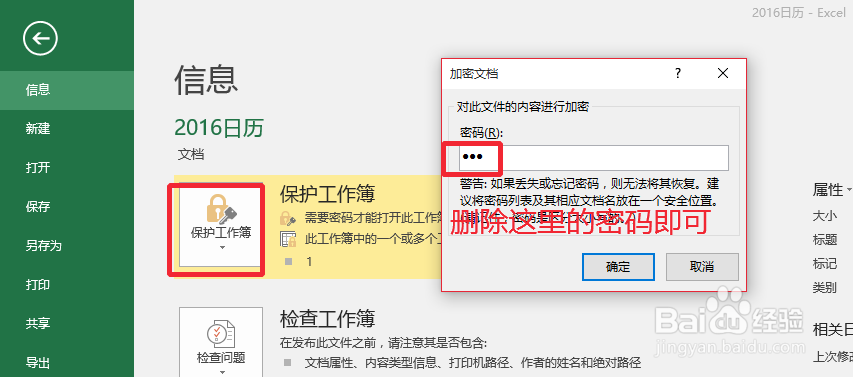使用excel2016编辑表格以后,我们通常想要给自己的表格文档设置一些密码,比如打开表格的密码,修改表格的密码,或者表格固嗟喹账工作薄中某个工作表的修改密码,但是有些朋友安装了Excel2016以后,不清楚具体的设置方法,这里小编介绍下操作方法,提供参考。Excel2016设置密码保护。其实其它的比如:PPT2016,WORD2016等密码的设置基本类似,可以参考。
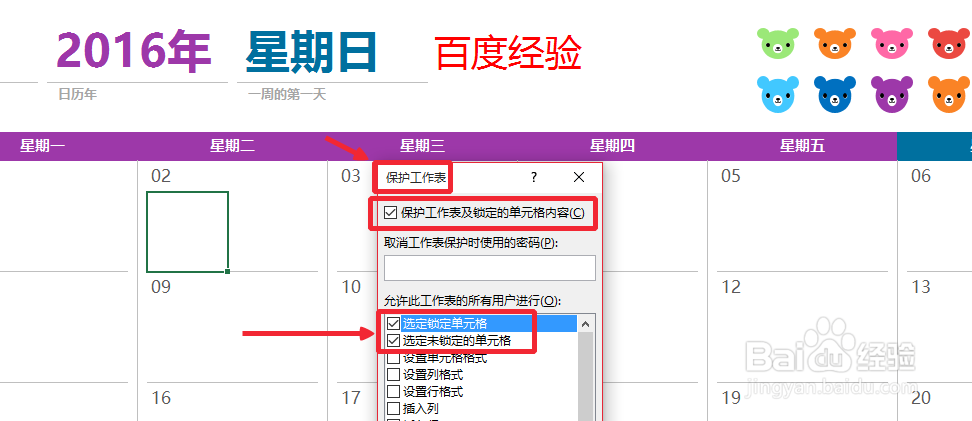
工具/原料
Excel2016表格
Excel2016表格怎么设置密码保护
1、打开一个excel电子表格文件,然后点击上方的文件菜单,如图所示
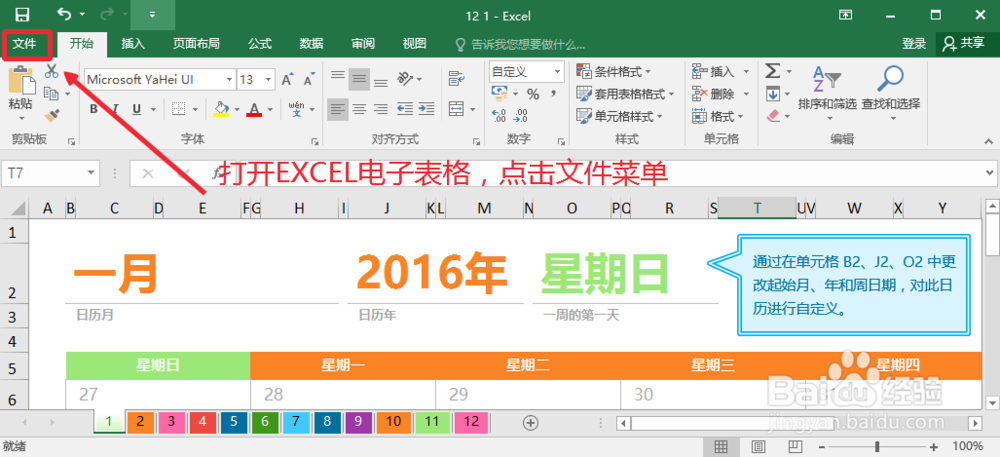
2、然后界面中,第一次时候点击保存,当然如果以前保存过点击另存为,然后双击这台电脑,选择文件保存的位置,如图所示。否则无法出现下方保存界面。

3、保存界面,我们点击下方工具中的常规选项打开进入。

4、常规选项中根据自己需要设置打开权限密码以及修改权限密码,点击确定。

5、继续输入,确认下刚才输入的打开权限密码或者修改权限密码。最后保存表格。

6、当然我们也可以在这个界面点击信息中的保护工作薄打开,然后点击密码加密。

7、当然我们也可以保护当前的工作表,点击打开即可。然后自己设置。
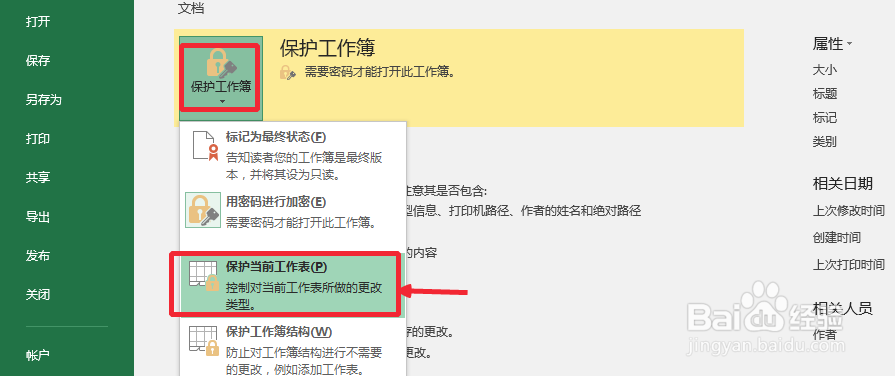

8、当然自己想要取消工作表的密码时候,我们可以点击打开删除自己设置密码。